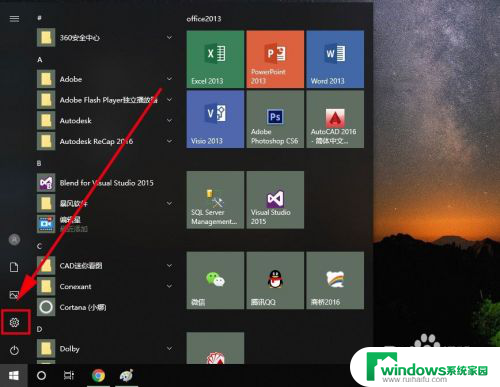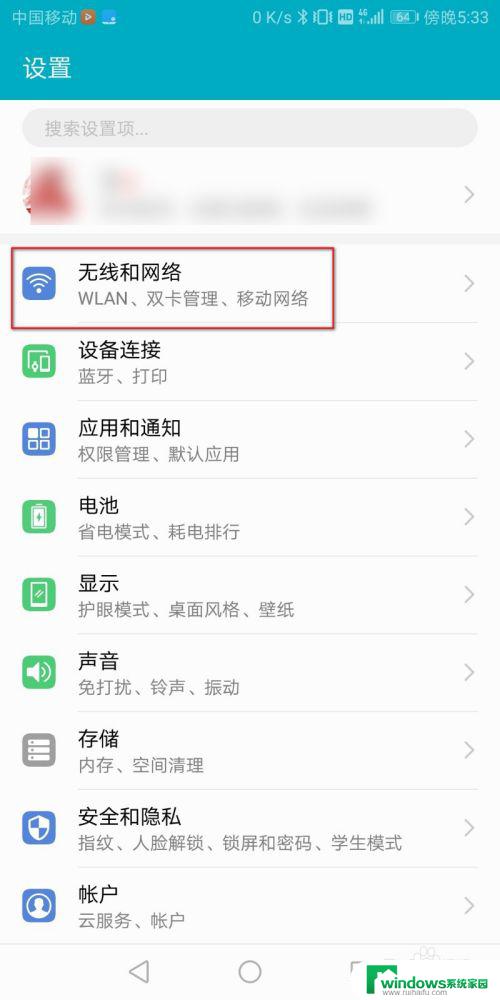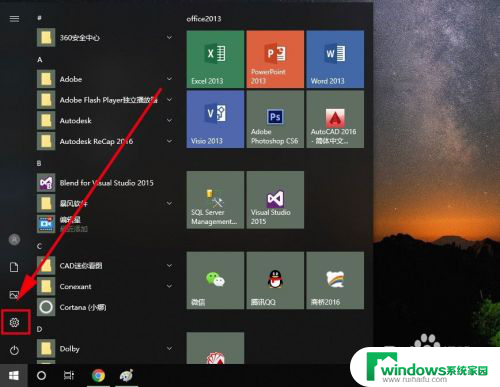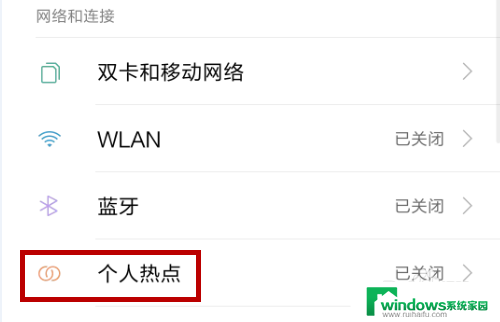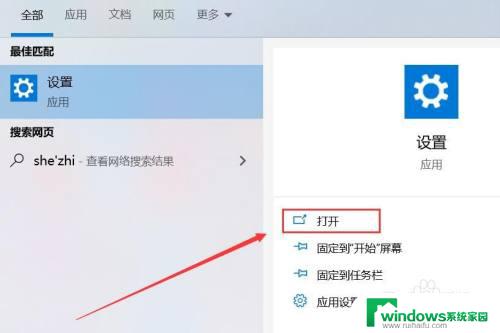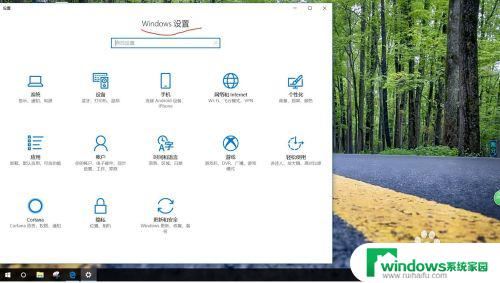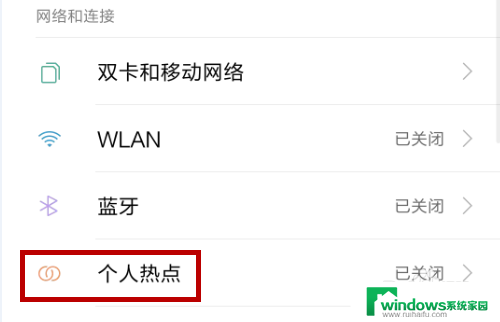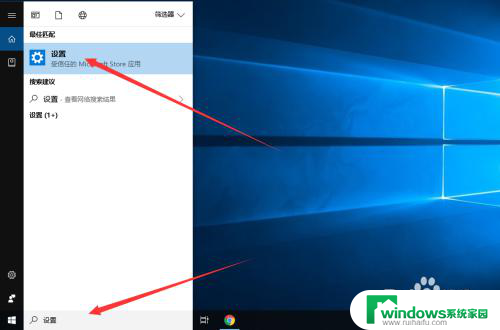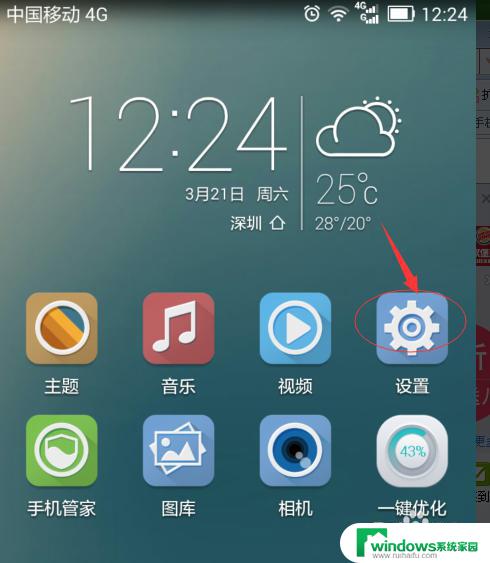如何用手机给电脑上网 手机如何连接电脑网络上网
如今手机已经成为人们生活中不可或缺的一部分,而如何通过手机给电脑上网已经成为许多人关注的话题,通过手机连接电脑网络,不仅可以方便地分享网络资源和数据,还能提高工作效率和便利性。在这个快节奏的时代,掌握手机连接电脑上网的技巧已经变得至关重要。接下来我们将探讨如何通过手机实现与电脑的网络连接,让您轻松享受网络世界的便利和乐趣。
操作方法:
1.首先,打开开始---->设置,打开设置面板,找到“网络和internet连接“选项。
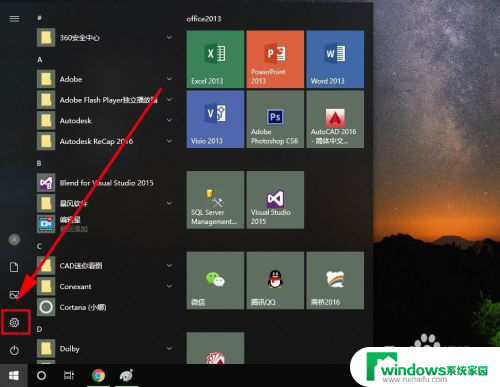
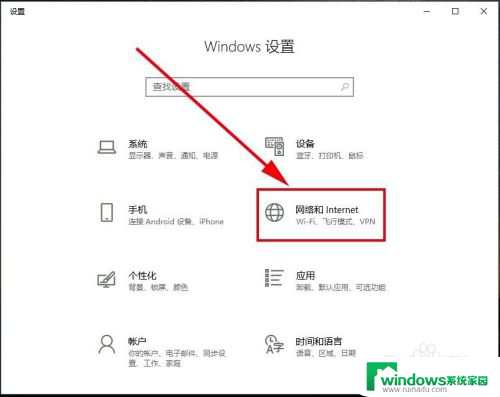
2.在最左侧栏里找到”移动热点“,打开它
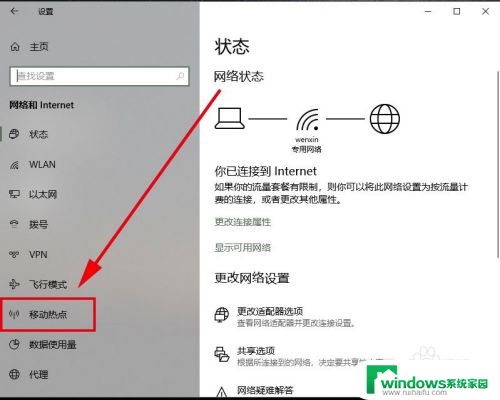
3.在移动热点里找到”与其他设备共享我的internet连接“,默认是关。将它设置为开
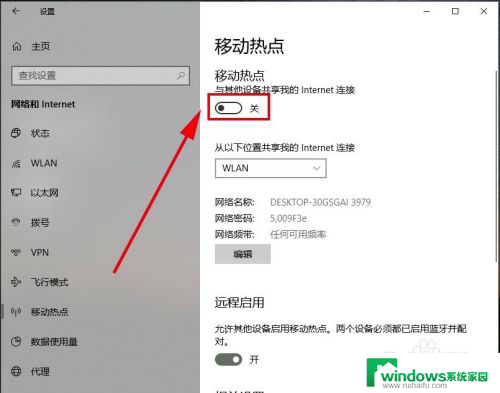
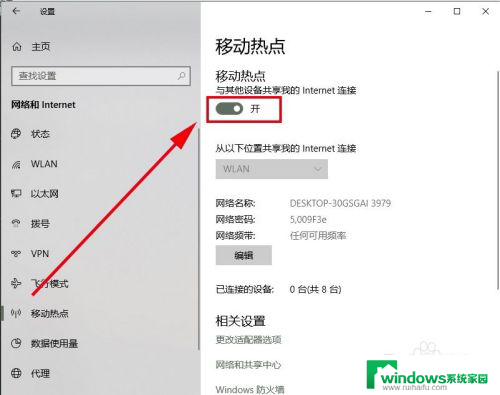
4.系统会自动创建一个wifi热点,由于名称和密码太过复杂,我们这里修改一下,点击编辑。
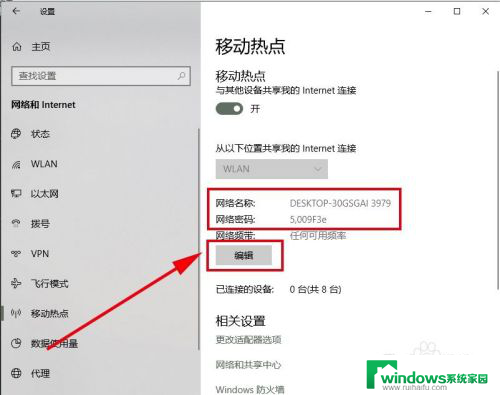
5.在打开的对话框中对移动热点的网络名称和密码都进行修改,其中密码要求不能少8于位。然后点击保存。
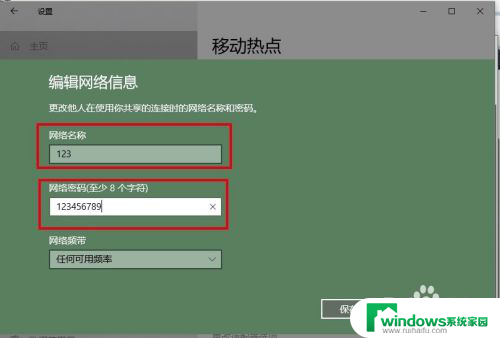
6.这样系统就创建一个无线wifi热点,我们可以通过”移动热点“选项里查看这个无线wifi的网络名称和密码。并将它记下来,发给需要通过电脑来连接网络的朋友。
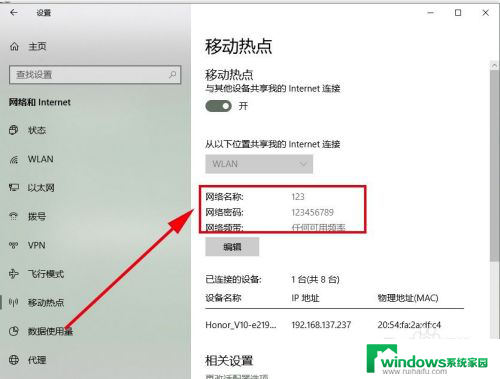
以上就是使用手机给电脑上网的全部内容,需要的用户可以按照小编的步骤进行操作,希望对大家有所帮助。